Instagram ha lanzado una nueva función de carretes, expandiendo así su plataforma de alojamiento de contenido para incluir videos de formato corto en diseño de desplazamiento vertical, similar a cómo funciona TikTok. Hay muchas formas en las que puede compartir sus carretes en Instagram, pero puede mantener un carrete listo para ser publicado con anticipación. De eso vamos a hablar en este post.
¿Puedes guardar Instagram Reels sin publicar?
Si. Instagram te permite grabar un video de Reels y guardarlo en el carrete de tu cámara sin necesidad de compartirlo al mismo tiempo que se crea. Esto es posible si guarda los carretes en sus borradores, que permanecerán dentro de los borradores hasta que los publique o elimine en el futuro.
¿Cuántos carretes puedes guardar como borradores en Instagram?
De forma similar a guardar publicaciones e historias para cargarlas más tarde, puede guardar tantos carretes como pueda en Instagram. Los borradores guardados se mostrarán junto con todos sus otros carretes dentro de la pestaña Carretes en su perfil, pero solo usted podrá verlos.
Relacionado: Cómo compartir carretes de Instagram como una historia o DM
¿Puedes volver a publicar los carretes de otras personas?
Técnicamente, no. A diferencia de las publicaciones de Instagram, los carretes de otra persona no se pueden volver a publicar como su propio video de carretes. Sin embargo, puede compartir los carretes de otros dentro de su sección Historias o como mensajes directos a usuarios individuales.
Relacionado: Cómo hacerse famoso en Instagram Reels
Puede hacerlo abriendo un video de Reels y tocando el ícono Compartir (el que tiene la forma de un avión de papel) y luego seleccionando la opción ‘Agregar publicación a su historia’ cuando aparece un menú. Puede compartir los carretes con una persona a la que sigue tocando el botón “Enviar” junto al nombre del usuario.
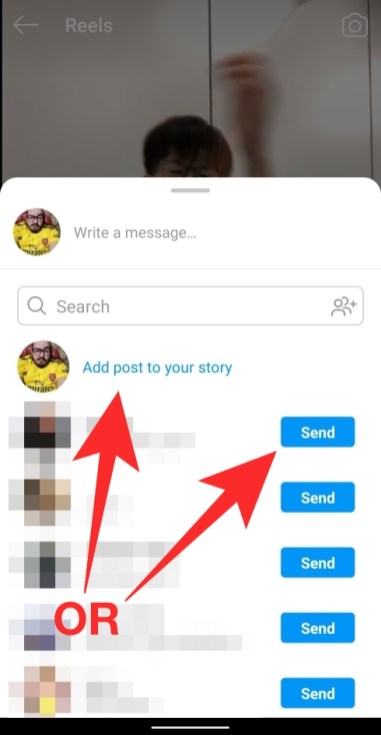
Cómo guardar carretes en borrador para publicarlos más tarde
Puede guardar sus carretes de Instagram para publicarlos más tarde moviéndolos a borradores. Antes de hacer esto, primero tendrás que grabar un video de Reels abriendo la cámara de Historias y hacer todos los cambios necesarios que necesitas hacer dentro del video. También puede realizar más cambios en este video más adelante, incluso después de guardarlo como borrador.
Una vez que haya grabado el video, toque la flecha derecha para confirmar la grabación y luego toque el icono de flecha en la esquina inferior derecha. Hacer esto lo llevará a la pantalla ‘Compartir’, que es la etapa final antes de que sus carretes se carguen en línea.
Para guardar sus carretes de Instagram como borrador, toque el botón ‘Guardar como borrador’ en la parte inferior de la pantalla ‘Compartir’. Eso es. Ha guardado correctamente sus carretes como borrador para cargarlos en el futuro.
¿Dónde puedes encontrar tus carretes guardados?
Cuando guarde los carretes de Instagram como borrador, los carretes guardados aparecerán dentro de la pestaña Carretes dentro de su perfil junto con todos los demás carretes que haya subido en el pasado. Sin embargo, puede diferenciar entre sus carretes cargados y los guardados como borradores, ya que estos últimos estarán disponibles dentro de la carpeta ‘Borradores’. 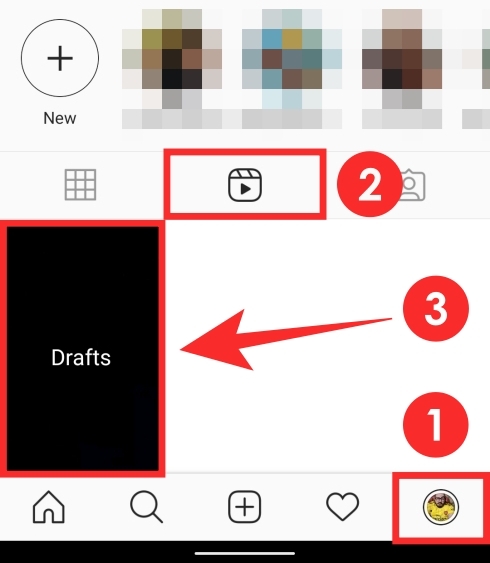
Relacionado: ¿Qué son los carretes destacados?
¿Puedes editar carretes que guardaste en borradores?
Si. Puede editar los carretes que guardó en borradores de manera similar a como editaría publicaciones e historias ya creadas en Instagram.
Cómo editar carretes guardados de su borrador
Para editar un video de Carretes ya guardado, primero debe acceder a la sección de Carretes en Instagram. Para hacerlo, abra la aplicación de Instagram, toque la pestaña Perfil en la parte inferior y luego presione la pestaña Carretes.
Dentro de la pestaña Carretes, toque el cuadro Borradores que se abrirá para mostrar todos los carretes que ha guardado en Instagram. Toque el video de carretes que desea editar y cuando aparezca el menú ‘Compartir’, toque el botón ‘Editar’ en la esquina superior derecha.
Puede realizar todos los cambios necesarios en el video y luego compartirlo como desee.
RELACIONADO
